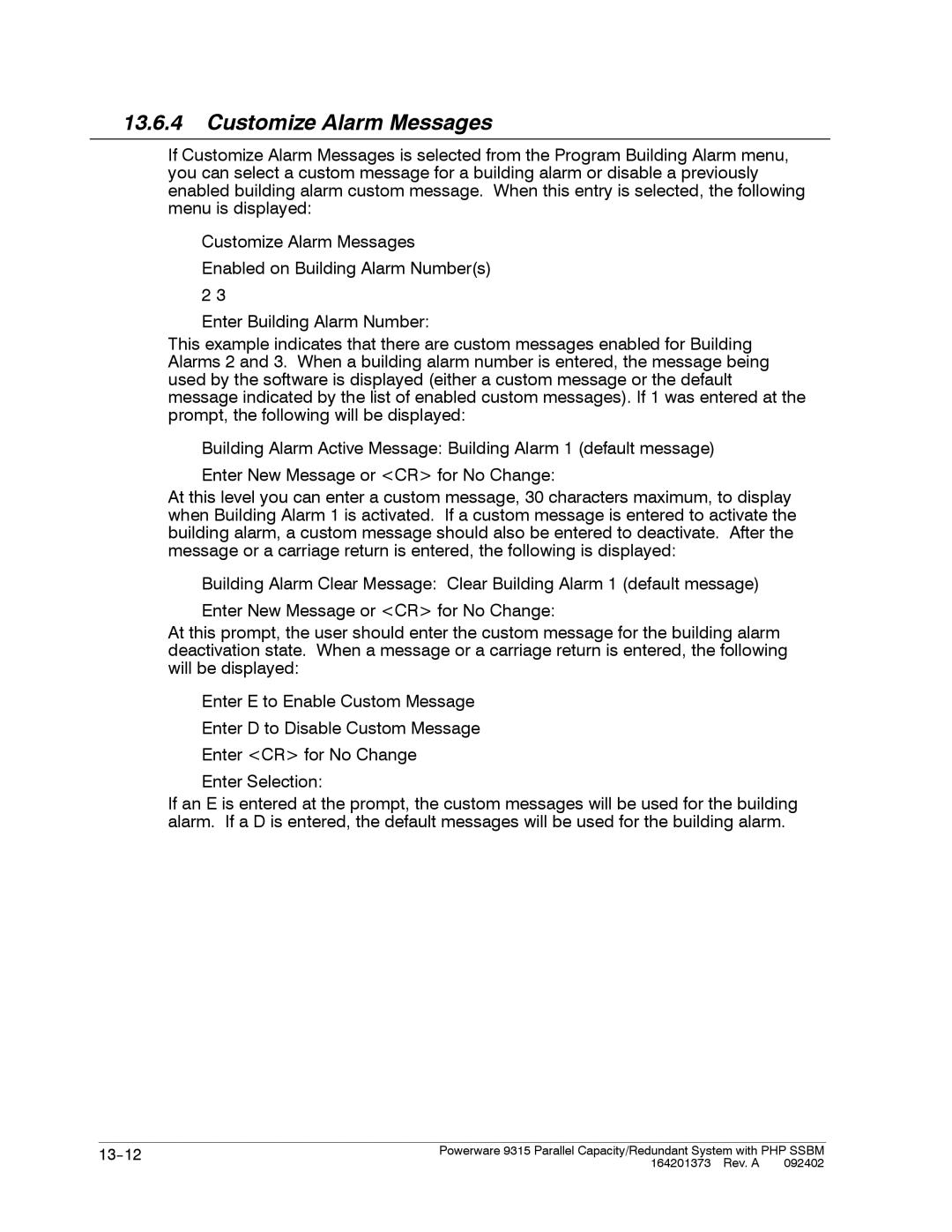13.6.4Customize Alarm Messages
If Customize Alarm Messages is selected from the Program Building Alarm menu, you can select a custom message for a building alarm or disable a previously enabled building alarm custom message. When this entry is selected, the following menu is displayed:
Customize Alarm Messages
Enabled on Building Alarm Number(s)
2 3
Enter Building Alarm Number:
This example indicates that there are custom messages enabled for Building Alarms 2 and 3. When a building alarm number is entered, the message being used by the software is displayed (either a custom message or the default message indicated by the list of enabled custom messages). If 1 was entered at the prompt, the following will be displayed:
Building Alarm Active Message: Building Alarm 1 (default message)
Enter New Message or <CR> for No Change:
At this level you can enter a custom message, 30 characters maximum, to display when Building Alarm 1 is activated. If a custom message is entered to activate the building alarm, a custom message should also be entered to deactivate. After the message or a carriage return is entered, the following is displayed:
Building Alarm Clear Message: Clear Building Alarm 1 (default message)
Enter New Message or <CR> for No Change:
At this prompt, the user should enter the custom message for the building alarm deactivation state. When a message or a carriage return is entered, the following will be displayed:
Enter E to Enable Custom Message Enter D to Disable Custom Message Enter <CR> for No Change
Enter Selection:
If an E is entered at the prompt, the custom messages will be used for the building alarm. If a D is entered, the default messages will be used for the building alarm.
Powerware 9315 Parallel Capacity/Redundant System with PHP SSBM | |
| 164201373 Rev. A 092402 |